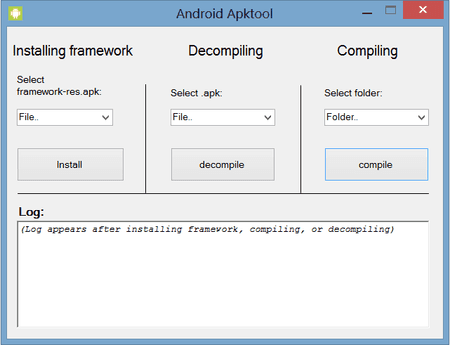Flextrick
App-Anbieter (unklar)
- 1.567
Hallo,
da verstärkt Anfragen für eine kleinere NavigationsBar kommen und ich nicht die Zeit, Lust und Nerven habe, jedem seine gewünschte Größe zu realisieren, erkläre ich es in dieser Anleitung.
Dieses Tutorial ist bei jedem ROM anwendbar! Ganz egal ob CM, AOKP, oder AOSP.
Was ihr braucht:
.. dann mal los
Es gibt 2 Optionen, wie ihr das lösen könnt: entweder von Hand mit Cmd, oder mit meinem selbstprogrammierten AndroidApktool.
1. Option (manuell im cmd):
Bevor ihr loslegt, macht ihr am besten gleich ein Nandroid Backup. Falls etwas schief laufen sollte (Bootloop etc), könnt ihr dieses dann wiederherstellen!
Das Dekompilieren:
Als erstes erstellt ihr euch einen Ordner mit dem Verzeichnis C:\apktool. Dann ladet ihr euch das Apktool herunter und entpackt es in euren neu angelegten Ordner (apktool).
Jetzt sollte ein Ordner namens framework-res zu sehen sein. Das ist eure dekompilierte framework-res.apk.
Das verändern der Höhe eurer NavigationsBar:
Das (Re-)Kompilieren:
Jetzt kopiert ihr eure framework-res.apk auf euer Gerät und verschiebt sie mit einem File Manager nach /system/framework. Danach sofort rebooten.
Geschafft!
2. Option (mit erleichterter Bedienoberfläche):
Wenn ihr die AndroidApktool.exe nicht starten könnt, folgendes installieren: http://go.microsoft.com/fwlink/?LinkID=145727&clcid=0x804
Bevor ihr loslegt, macht ihr am besten gleich ein Nandroid Backup. Falls etwas schief laufen sollte (Bootloop etc), könnt ihr dieses dann wiederherstellen!
Nachdem ihr euch das AndroidApktool aus der "Was ihr braucht" List heruntergeladen habt, entpackt ihr den Ordner nach C:\
Ansonsten ist das Tool eigentlich selbsterklärend, trotzdem ein paar Tipps:
Jetzt kommt das selbe, wie bei der ersten Variante:
Jetzt noch die fertige framework-res.apk auf euer Nexus 4 kopieren und mit einem Root Explorer nach /system/framework verschieben und sofort rebooten.
Geschafft!
Falls Probleme auftreten sollten, oder euch etwas unklar ist, einfach hier im Thread fragen. Bitte nur im Thread, Privat Nachrichten mit Fragen werden ignoriert!
Das Kleingedruckte:
Für mögliche Schäden (die bei einem halbwegs guten Verstand gar nicht erst entstehen können) ist weder Android-Hilfe.de, noch ich verantwortlich zu machen!
da verstärkt Anfragen für eine kleinere NavigationsBar kommen und ich nicht die Zeit, Lust und Nerven habe, jedem seine gewünschte Größe zu realisieren, erkläre ich es in dieser Anleitung.
Dieses Tutorial ist bei jedem ROM anwendbar! Ganz egal ob CM, AOKP, oder AOSP.
Was ihr braucht:
- Einen Text-Editor, empfehlenswerterweise Notepad++
- WinRar/WinZip/Bandzip
- Apktool (Zum manuellen dekompilieren)oder(Von mir programmiertes Tool mit einfach bedienbarer Benutzeroberfläche)
- Java auf eurem PC installiert (Download)
- JDK (Download)
- root auf eurem Nexus 4
- Einen FileManager wie ES File Explorer oder Root Explorer
- eure framework-res.apk
- ein wenig Commandozeilen Erfahrung (nur zum Navigieren der Verzeichnisse)
- .. und natürlich Zeit und Nerven
.. dann mal los
Es gibt 2 Optionen, wie ihr das lösen könnt: entweder von Hand mit Cmd, oder mit meinem selbstprogrammierten AndroidApktool.
1. Option (manuell im cmd):
Bevor ihr loslegt, macht ihr am besten gleich ein Nandroid Backup. Falls etwas schief laufen sollte (Bootloop etc), könnt ihr dieses dann wiederherstellen!
Das Dekompilieren:
Als erstes erstellt ihr euch einen Ordner mit dem Verzeichnis C:\apktool. Dann ladet ihr euch das Apktool herunter und entpackt es in euren neu angelegten Ordner (apktool).
- framework-res.apk nach C:\apktool kopieren
- Eingabeaufforderung/Cmd öffnen
- Zum Verzeichnis eures Apktools navigieren (Mit: cd C:\apktool)
- Folgendes eingeben: java -jar apktool.jar if framework-res.apk [enter] (...installation eurer framework-res.apk)
- Folgendes eingeben: java -jar apktool.jar d framework-res.apk [enter]
- Fertig (sofern kein error auftaucht)
Jetzt sollte ein Ordner namens framework-res zu sehen sein. Das ist eure dekompilierte framework-res.apk.
Das verändern der Höhe eurer NavigationsBar:
- Ihr navigiert dann in diesem Ordner nach /res/values
- Dort dann die Datei namens dimens.xml in eurem Text-Editor öffnen
- die 3 Zeilen suchen, in denen navigation_bar_height, navigation_bar_height_landscape, und navigation_bar_width auftaucht
- dort die dpi Zahlen eintragen, die ihr gerne hättet
- VORSICHT: Bei width solltet ihr euch das Verhältnis errechnen. Standardmäßig sind bei height und hight_landscape 48dpi eingetragen. Bei width aber 42. Das bedeutet: wenn ihr eine höhe von 30dpi wollt, muss folgendes Verhältnis eingehalten werden: 48dpi(height) : 42dpi(width) = 30dpi(height neu) : xdpi(width neu)
Das x müsst ihr euch logischerweise errechnen. Verhältnisrechnung beherrscht hoffentlich jeder (Innenglied*Innenglied=Außenglied*Außenglied) - Wenn ihr das geschafft habt: Speichern
Das (Re-)Kompilieren:
- ihr öffnet wieder die Eingabeaufforderung/Cmd, es sei denn ihr habt es noch geöffnet
- Folgendes eingeben: java -jar apktool.jar b framework-res [enter]
- Die neu kompilierte framework-res.apk befindet sich dann im Ordner C:\apktool\framework-res\dist
- WICHTIG: Jetzt kopiert ihr den META-INF Ordner und die AndroidManifest.xml von eurer ursprünglichen framework-res.apk in eure neu kompilierte! Andernfalls landet ihr im Bootloop.
Jetzt kopiert ihr eure framework-res.apk auf euer Gerät und verschiebt sie mit einem File Manager nach /system/framework. Danach sofort rebooten.
Geschafft!
2. Option (mit erleichterter Bedienoberfläche):
Wenn ihr die AndroidApktool.exe nicht starten könnt, folgendes installieren: http://go.microsoft.com/fwlink/?LinkID=145727&clcid=0x804
Bevor ihr loslegt, macht ihr am besten gleich ein Nandroid Backup. Falls etwas schief laufen sollte (Bootloop etc), könnt ihr dieses dann wiederherstellen!
Nachdem ihr euch das AndroidApktool aus der "Was ihr braucht" List heruntergeladen habt, entpackt ihr den Ordner nach C:\
Ansonsten ist das Tool eigentlich selbsterklärend, trotzdem ein paar Tipps:
- Ihr müsst eure framework-res.apk in den AndroidApktool Ordner kopieren
- vor jedem decompilen sollte man das eigene framework installieren, das macht ihr mit der Option "Installing framework" im Tool
- dann könnt ihr eure framework-res.apk aus wählen und decompilieren, diese befindet sich dann im selben Ordner (also C:\AndroidApktool) als Ordner mit den decompilten files
Jetzt kommt das selbe, wie bei der ersten Variante:
Das verändern der Höhe eurer NavigationsBar:
- Ihr navigiert dann in diesem Ordner nach /res/values
- Dort dann die Datei namens dimens.xml in eurem Text-Editor öffnen
- die 3 Zeilen suchen, in denen navigation_bar_height, navigation_bar_height_landscape, und navigation_bar_width auftaucht
- dort die dpi Zahlen eintragen, die ihr gerne hättet
- VORSICHT: Bei width solltet ihr euch das Verhältnis errechnen. Standardmäßig sind bei height und hight_landscape 48dpi eingetragen. Bei width aber 42. Das bedeutet: wenn ihr eine höhe von 30dpi wollt, muss folgendes Verhältnis eingehalten werden: 48dpi(height) : 42dpi(width) = 30dpi(height neu) : xdpi(width neu)
Das x müsst ihr euch logischerweise errechnen. Verhältnisrechnung beherrscht hoffentlich jeder (Innenglied*Innenglied=Außenglied*Außenglied)- Wenn ihr das geschafft habt: Speichern
- Dann wählt ihr im Funtionsbereich "compiling" den Ordner "framework-res" aus
- anschließend drückt ihr (logischerweise) auf "compile"
- Die neu kompilierte framework-res.apk befindet sich dann im Ordner C:\apktool\framework-res\dist
- WICHTIG: Jetzt kopiert ihr den META-INF Ordner und die AndroidManifest.xml von eurer ursprünglichen framework-res.apk in eure neu kompilierte! Andernfalls landet ihr im Bootloop.
Jetzt noch die fertige framework-res.apk auf euer Nexus 4 kopieren und mit einem Root Explorer nach /system/framework verschieben und sofort rebooten.
Geschafft!
Falls Probleme auftreten sollten, oder euch etwas unklar ist, einfach hier im Thread fragen. Bitte nur im Thread, Privat Nachrichten mit Fragen werden ignoriert!
Das Kleingedruckte:
Für mögliche Schäden (die bei einem halbwegs guten Verstand gar nicht erst entstehen können) ist weder Android-Hilfe.de, noch ich verantwortlich zu machen!
Zuletzt bearbeitet:

 gleiches Ergebnis.
gleiches Ergebnis.